Hirdetés
Ön az a személy, akinek korlátozás nélküli mobilitásra van szüksége a böngészési adataiban? Ha Ön ilyen magánszemély, akkor egy tipikus nap az irodában levő asztali számítógépről az ügyfél irodájában lévő laptopra és az otthoni asztali munkahelyre való költözéshez vezethet. Közben valószínűleg a mobilkészüléket is használja a böngészés folytatásához. Az eszközök közötti váltás megszakítja a böngészést.
Ezekkel a Chrome hackekkel soha nem kell aggódnia, hogy weboldalait, lapjait és akár a vágólap adatait is hátrahagyja.
A Chrome beépített szinkronizálása
Ha még nem használja a Chrome beépített szinkronizálását, akkor hiányzik a Chrome egyik leghasznosabb funkciója. Ez lehetővé teszi a könyvjelzők, a nyitott lapok, a böngészési előzmények, az alkalmazások, az automatikus kitöltési adatok, a mentett jelszavak, a beállítások és a témák szinkronizálását a Chrome-ot futtató bármely számítógépen.
Nagyon könnyű beállítani. Egyszerűen kattintson a menüikonra (három vonal menügombjának tekintve), majd kattintson a „Bejelentkezés a Chrome-ba” elemre. A megjelenő párbeszédpanelen jelentkezzen be Google-fiókjával. A „
Szinkronizálási beállítások megerősítése ” Megjelenik a párbeszédpanel. Minden szinkronizálásához kattintson az „OK” gombra, egyébként kattintson az „Speciális” elemre, és válassza a legördülő menüből a „Válassza ki a szinkronizálni kívánt lehetőséget” lehetőséget. Dönthet úgy is, hogy adatait a saját jelszavával titkosítja a biztonság növelése érdekében, bár alapértelmezés szerint a Google az összes szinkronizált jelszót titkosítja a hitelesítő adatokkal.
Kattintson az „OK” gombra a megerősítéshez, és a beállítás befejeződött. Amikor legközelebb cserél egy számítógépet, egyszerűen indítsa el a Chrome-ot, és jelentkezzen be. Néhány percen belül az adatok szinkronizálódnak.
A vágólap adatszinkronizálása
A Chrome beépített szinkronizálása jó, de nem eléggé jó. Az egyik olyan terület, amelyre nem foglalkozik, a vágólap adatai. Képzelje el, hogy egy olyan feladat közepén van, mint például blogbejegyzés írása, e-mail küldése vagy szöveg beírása online formában, és arra kényszerül, hogy hirtelen eldobja a dolgát. Nem lesz képes szinkronizálni a vágólapon található szöveget és képeket későbbi felhasználás céljából egy másik számítógépen a Chrome beépített szinkronizálási funkciójával. De a mindig is hasznos Chrome Internetes áruház megoldást kínál.

A vágólap szinkronizálása szinkronizálja a vágólap szövegét és képeit az összes Chrome Desktop böngészőben a Google Drive segítségével. Adja hozzá a kiterjesztést, és indítsa újra a böngészőt. A vágólap szinkronizálásához gyorsan nyomja meg a gombot Ctrl + Shift + X billentyűparancs. A billentyűzet tartalmát azonnal elfogja és szinkronizálja, és egy kis felugró értesítést kap a tálcán. Amikor egy másik számítógépen megnyitja a Chrome-ot, és bejelentkezik, a vágólap azonnal elérhető, és ott folytathatja munkáját, ahol abbahagyta.
A kiterjesztés a Google Drive-fiókját használja. A kiterjesztés első használatakor észrevesz egy új mappát Chrome szinkronizálható fájlrendszer amelyet automatikusan létrehoz a Google Drive-fiók. Ez a mappa olyan fájlokat tartalmaz, amelyek a vágólap tartalmát egy másik asztalon az új böngészési munkamenetre portolják.
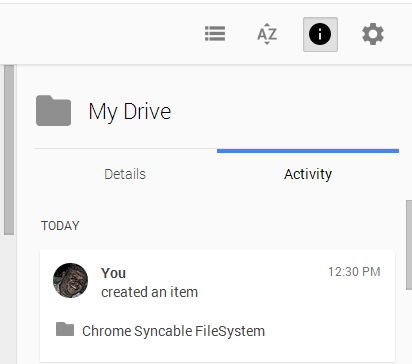
Az egyetlen hátránya, amelyet ezzel a kiterjesztéssel látok, és amelyen remélem, hogy a fejlesztő dolgozik, az, hogy nem tartja és szinkronizálja a vágólap történetét, amely véleményem szerint fontos hiányzó szolgáltatás.
LastPass jelszó szinkronizálása
Az átlagos embernek több jelszó van a különféle online fiókokhoz. Nem bölcs dolog ugyanazt a jelszót használni az összes online fiókhoz, ugyanakkor a számos jelszó emlékezete félelmetes feladat még a kiváló memóriával rendelkezők számára is.
A LastPass Chrome kiterjesztése megőrzi és szinkronizálja az összes jelszavát, így bármilyen Chrome böngészőből bejelentkezhet online fiókjaiba. Telepítse a Chrome Internetes áruház .

Hozzon létre egy LastPass-fiókot az e-mail, a főjelszó és a jelszójel megadásával. Válasszon egy időzónát, jelölje be a megfelelő négyzeteket, majd kattintson a „Fiók létrehozása” gombra. Ezután a rendszer felszólítja a jelszó újbóli megadására. Győződjön meg arról, hogy ez mindkettő biztonságos és emlékezetes 13 biztonságos és emlékezetes jelszó elkészítésének 13 módjaSzeretné tudni, hogyan lehet biztonságos jelszót készíteni? Ezek a kreatív jelszóötletek segítenek erős, emlékezetes jelszavak létrehozásában. Olvass tovább . Soha ne ossza meg fő jelszavát senkivel, beleértve a LastPass alkalmazottait.
Ezután konfigurálja az űrlap kitöltését. Ez egy fontos szolgáltatás, amely sok időt takaríthat meg. Ha úgy dönt, hogy beállítja, a LastPass automatikusan kitölti az űrlapadatokat az Ön számára, például: online vásárláskor, és ez szinkronizálódik bármelyik böngészővel, amelybe bejelentkezik a LastPass kiterjesztéssel telepítve.
Fiókja kezdőlapján több oktatóvideót láthat az oktatóanyagok rész alatt. Azt javaslom, hogy figyeljék őket mind az alkalmazás teljes megismerése érdekében.
Kereszt böngésző könyvjelző szinkronizálása
Egyes esetekben előfordulhat, hogy különböző böngészőket használ különböző helyszíneken. Például lehet, hogy egy irodában van, ahol a hozzárendelt számítógéphez telepítve van a Firefox (és nincs adminisztrátori joga), még ha a Chrome-ot használja a szokásosabb asztalán. Egy ilyen kínos helyzet kezeléséhez szüksége van egy böngészőközi szinkronizálási alkalmazásra. Az X-Marks [Nincs már elérhető], amely ugyanazon csapat tulajdonában van a LastPass mögött, egy rendkívül képes böngészőközi szinkronizálási alkalmazás. Ez elérhető a Chrome, a Safari, az Internet Explorer és a Firefox számára.

Az alkalmazás szinkronizálja a könyvjelzőket és a megnyitott lapokat, hogy felvehesse a böngésző munkamenetét, ahonnan maradt. Javasoljuk, hogy olvassa el LastPass és X-Marks útmutató Az életed egyszerűsítésének és biztosításának teljes útmutatója a LastPass és az Xmarks segítségévelNoha a felhő azt jelenti, hogy bárhonnan könnyen hozzáférhet a fontos információkhoz, ez azt is jelenti, hogy sok jelszóval rendelkezik a nyomon követése érdekében. Ezért jött létre a LastPass. Olvass tovább hogy megismerje ezeket az alkalmazásokat a böngészési munkamenet biztonságos szinkronizálásához.
Vegye figyelembe, hogy az X-Marks zavart okozhat, ha engedélyezte a Chrome szinkronizálást is. Lehet, hogy kicsit játszania kell a beállításokkal, vagy választhat közöttük. Ne feledje, hogy a közösségi könyvjelző szolgáltatásokat, mint például a Delicious, mindig használhatja a böngésző szinkronizálási szolgáltatásai kiegészítéseként.
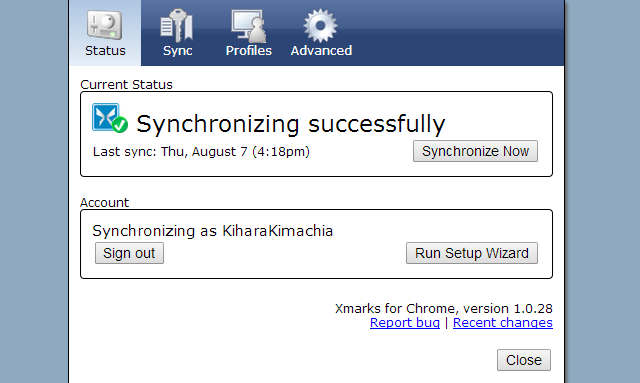
Hogyan szinkronizálsz?
Végül fontos megemlíteni, hogy ezek a hackerek feltételezik, hogy Ön az asztalok tulajdonosa, vagy kizárólagos hozzáféréssel rendelkezik hozzájuk. Soha ne használja ezeket az eszközöket nyilvános számítógépen. Hozzon létre külön felhasználói fiókokat egy megosztott számítógépen, például egy háztartás több családtagja által használt számítógépen. További kiváló Chrome-eszközökkel kapcsolatban kérjük, olvassa el A legjobb Chrome-bővítmények A legjobb Chrome-bővítményekA Google Chrome kizárólag a legjobb bővítményeinek listája, ideértve az olvasóink javaslatait is. Olvass tovább oldalt.
Mit gondolsz ezekről a Chrome csapdákról, amelyek az asztali számítógépek között cserélhetők? Mit használsz a szinkronizáláshoz? Kérjük, ossza meg velünk az alábbi megjegyzéseket.
Kihara író és digitális média tanácsadó. Nagy szenvedélye van a technológia iránt. Lépjen kapcsolatba vele a Twitter @kiharakimachia segítségével


